
Բովանդակություն:
- Քայլ 1: Ներբեռնեք Minecraft հավելումները
- Քայլ 2: Forge- ի տեղադրում Minecraft- ում
- Քայլ 3. WorldEdit- ի ավելացում Minecraft- ում
- Քայլ 4: TinkerCAD. Արագ ներածություն
- Քայլ 5. Ներմուծում TInkerCAD- ում
- Քայլ 6: Արտահանել Minecraft սխեմա
- Քայլ 7: Գործարկեք Minecraft Forge- ը
- Քայլ 8. Սխեման ավելացնել Minecraft աշխարհին
- Քայլ 9: Շնորհավորում ենք:
- Հեղինակ John Day [email protected].
- Public 2024-01-30 09:51.
- Վերջին փոփոխված 2025-01-23 14:48.
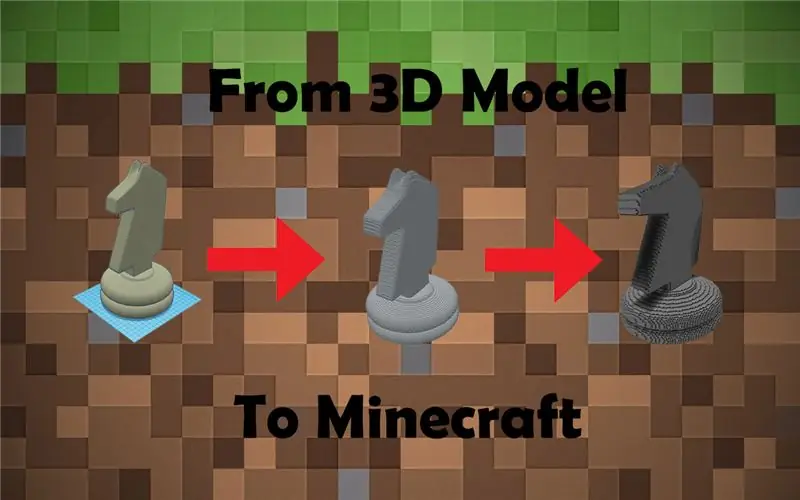
Սա ամբողջական ուղեցույց է ՝ բացատրելու 3D մոդելների ձեր Minecraft աշխարհ ներմուծման գործընթացը: Գոյություն ունեն երեք հիմնական մասերի, որոնք ես գործընթացը կբաժանեմ ՝ ձեր Minecraft- ի ստեղծում, ձեր 3D մոդելի ներմուծում/արտահանում և մոդելը ձեր Minecraft աշխարհ բերելը:
Քայլ 1: Ներբեռնեք Minecraft հավելումները
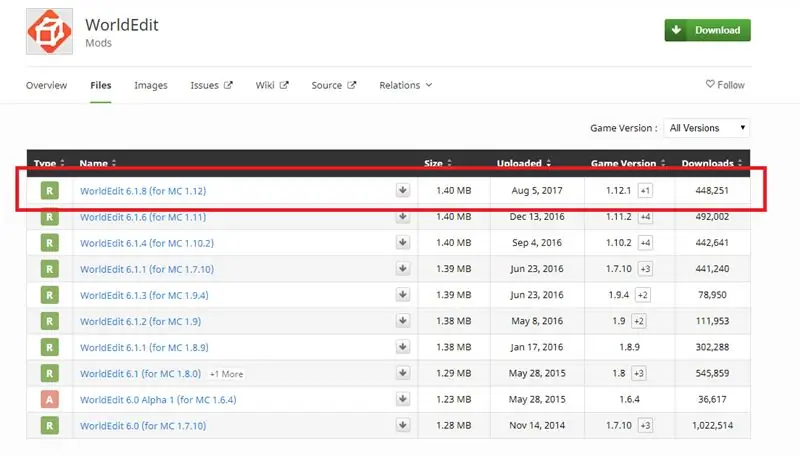
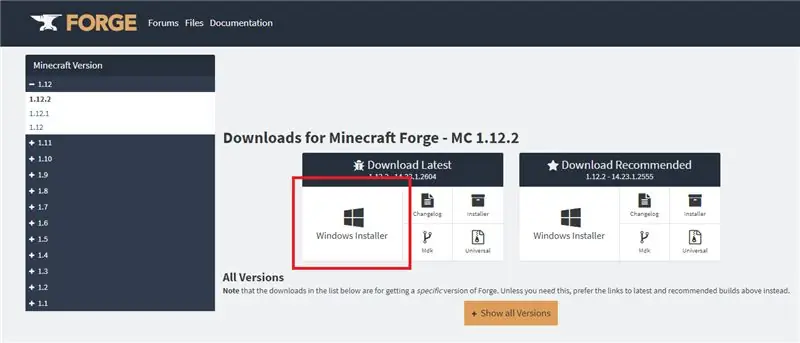
Forge և WorldEdit:
Forge- ի և WorldEdit- ի օգտագործումը ամենակարևոր համադրությունն է այն ամենի համար, ինչ մենք պետք է անենք, բայց դա զուտ հաճախորդի կողմն է (նշանակում է, որ այն կաշխատի միայն ձեր միակ խաղացող աշխարհներում): Նույնիսկ եթե դուք մտադիր եք մոդելներ ներմուծել բազմաֆունկցիոնալ աշխարհներ, ես խստորեն խորհուրդ եմ տալիս ներբեռնել Forge- ը և WorldEdit- ը ՝ անկախ ձեր մոդելների տեսողական մասշտաբից:
WorldEdit սերվերների համար
Խնդրում ենք նկատի ունենալ, որ WorldEdit հավելվածը ավելացնելու համար անհրաժեշտ է ունենալ bukkit սերվեր: Եթե ունեք bukkit սերվեր, պարզապես ներբեռնեք plugin- ը և թողեք այն ձեր plugins թղթապանակում ՝ սերվերի գրացուցակում:
Նշում. MCEdit- ը նաև կենսունակ տարբերակ է ՝ այստեղ օգտագործելու ուղեցույցով: Schematica- ն լրացուցիչ տարբերակ է, բայց օգտագործելուց առաջ ստուգեք ձեր սերվերների կանոնները:
Քայլ 2: Forge- ի տեղադրում Minecraft- ում
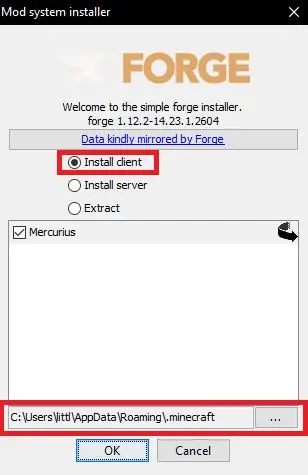
Forge- ը տեղադրելուց առաջ համոզվեք, որ առնվազն մեկ անգամ գործարկել եք Minecraft- ի տարբերակը, որը տեղադրում եք:
1. Ներբեռնումներում անցեք Forge Installer- ին և գործարկեք այն:
2. Համոզվեք, որ տեղադրման վայրը սահմանվել է ձեր.minecraft պանակում և ընտրված է «Տեղադրեք հաճախորդ»:
3. Կտտացրեք «Լավ» և նորից կտտացրեք այն, երբ տեղադրումն ավարտվի:
Forge- ն այժմ տեղադրված է ձեր Minecraft- ում:
Քայլ 3. WorldEdit- ի ավելացում Minecraft- ում
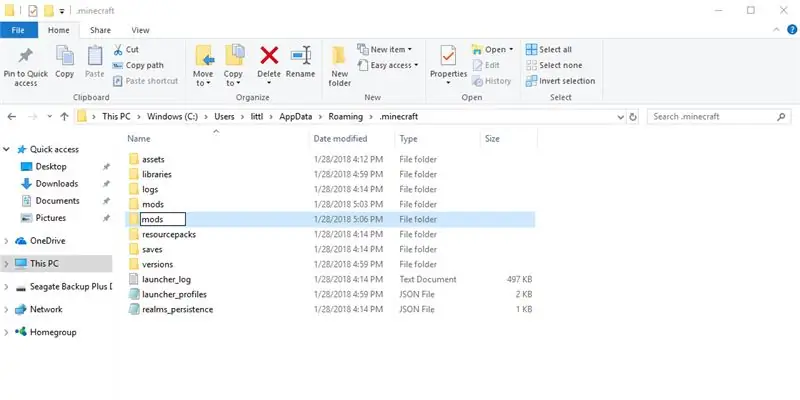
1. Բացեք File Explorer- ը և գրացուցակում մուտքագրեք % appdata % և անցեք.minecraft պանակին:
2..minecraft թղթապանակում ստեղծեք նոր թղթապանակ, որը կոչվում է mods:
3. Ներբեռնումներում գտեք worldedit բանկը և տեղադրեք այն ձեր ստեղծած mods պանակում:
WorldEdit- ը ավելացվել է ձեր Minecraft- ում:
Քայլ 4: TinkerCAD. Արագ ներածություն
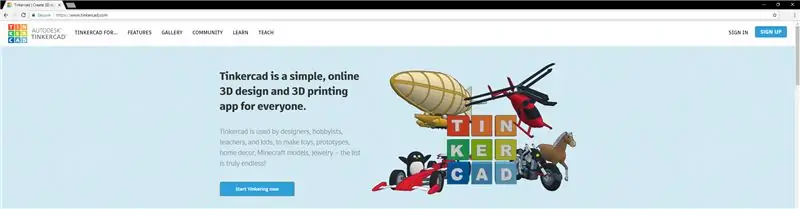
Բարի գալուստ այս ձեռնարկի հաջորդ հիմնական քայլը: Այժմ մենք կօգտագործենք TinkerCAD- ը `ներմուծելու մեր 3D մոդելը (կամ ստեղծելու մեկը) և արտահանելու այն որպես Minecraft- ի սխեմատիկ: TinkerCAD- ը Autodesk- ի զուտ վեբ ծրագրով նախատեսված ծրագիր է, այնպես որ այստեղ ոչինչ ներբեռնելու կարիք չի լինի: Մնում է հաշիվ ստեղծել, և ծրագրաշարը բաց է օգտագործման համար:
Քայլ 5. Ներմուծում TInkerCAD- ում
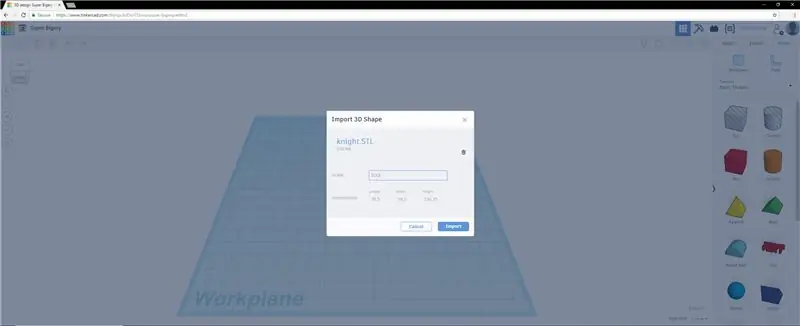
Շարունակեք և մուտք գործեք ձեր ստեղծած հաշիվ և ընտրեք ստեղծման նոր նախագիծ: Եթե ունեք 3D մոդել, շարունակեք և ընտրեք ներմուծումը: Եթե չունեք մոդել, առաջ գնացեք և պատրաստեք այն TinkerCAD- ում: Հիշեք, որ որքան մեծ է սանդղակը, այնքան ավելի մեծ և մանրամասն կլինի օբյեկտը Minecraft- ում:
Քայլ 6: Արտահանել Minecraft սխեմա
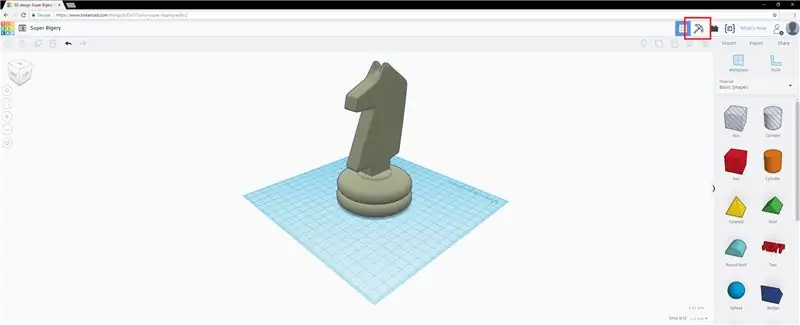
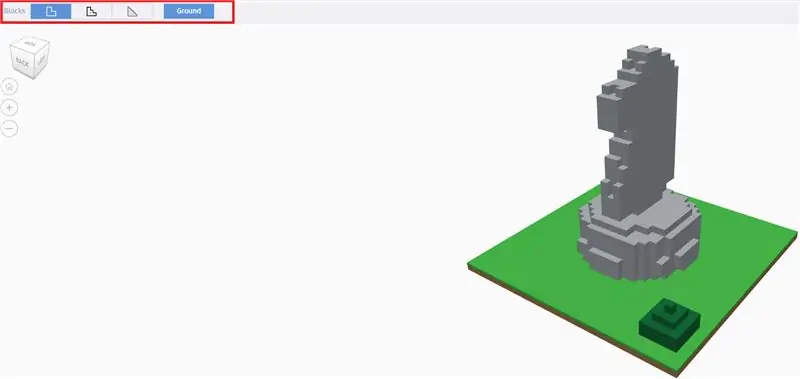
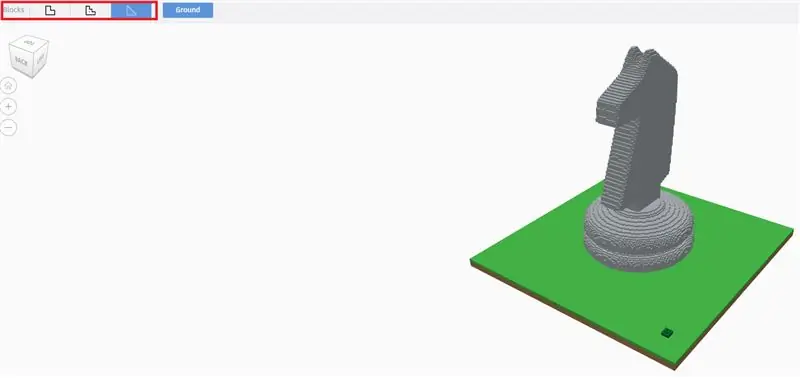
Մոդելը ներմուծելուց հետո վերևի աջ անկյունում գտեք Minecraft գրքույկը և կտտացրեք այն: Սա ձեզ կանցնի Minecraft ռեժիմի: Այստեղից վերևի ձախ երեք կոճակներով կարող եք հարմարեցնել ձեր մոդելի մանրամասների քանակը: Եթե մանրամասնությունը առավելագույնի հասցնելը չի բավարարում ձեր ուզածը, փորձեք մոդելը նորից ներմուծել ավելի մեծ մասշտաբով և նորից փորձեք: Աջ կոչվող բլոկներ բացվող բարով կարող եք փոխել մոդելի բլոկի տեսակը: Երբ բավարարված եք, կտտացրեք արտահանում և ներբեռնեք սխեմա:
Քայլ 7: Գործարկեք Minecraft Forge- ը
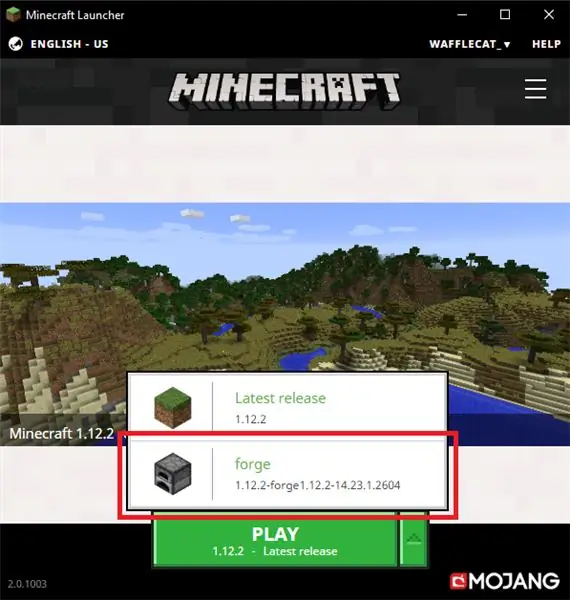
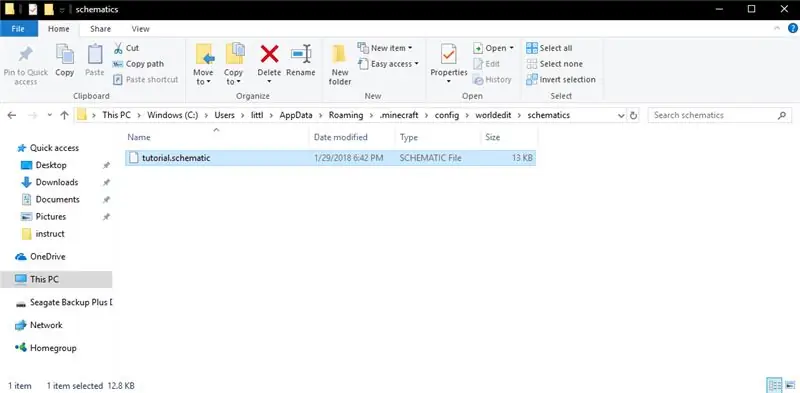
Ձեր սխեմատիկ ֆայլը ներբեռնելուց հետո փակեք TinkerCAD- ից և բացեք Minecraft- ը: Համոզվեք, որ ընտրել եք դարբնոցի տարբերակը: Երբ Minecraft- ը գործարկվի և բեռնվի, վերադարձեք.minecraft պանակը %appdata %բաժնում: Կտտացրեք config, այնուհետև worldedit և, վերջապես, սխեմաներ: Այդ թղթապանակում տեղադրեք ձեր ներբեռնած սխեմատիկ ֆայլը: Բացեք Minecraft աշխարհը, որտեղ ցանկանում եք տեղադրել մոդելը կամ ստեղծել նոր աշխարհ:
Քայլ 8. Սխեման ավելացնել Minecraft աշխարհին
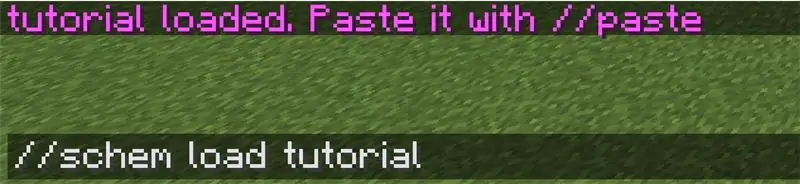
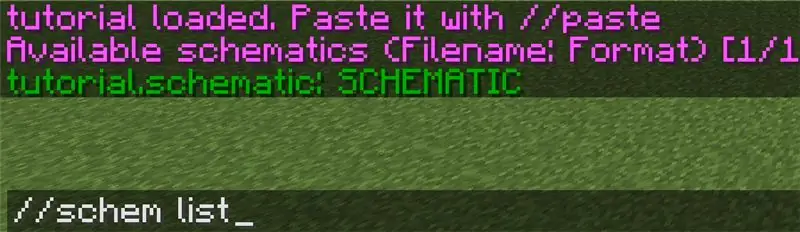
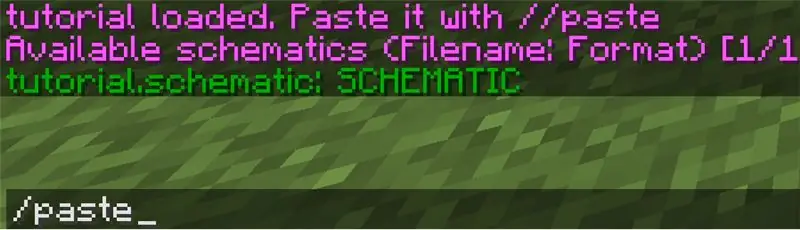
Ձեր սխեմատիկ տեսակը բեռնելու համար. // սխեմայի բեռնում [Սխեմատիկայի անվանումը]
Եթե դուք չեք գտնում ձեր սխեմատիկը, մուտքագրեք հետևյալ հրամանը ՝ համոզվելու համար, որ անունը ճիշտ եք ստացել, և որ այն գտնվում է ձեր սխեմատիկ թղթապանակում ՝ // սխեմայի ցուցակ
Վերջապես, ձեր սխեմատիկը տեղադրելու համար մուտքագրեք ՝ // paste
Համոզվեք, որ մեկ րոպե տրամադրեք Minecraft- ին, եթե կպցնում եք հատկապես մեծ սխեմատիկ:
Քայլ 9: Շնորհավորում ենք:

Ահա դուք ունեք այն: Դուք ձևափոխեցիք ձեր Minecraft- ը և այն փոխարկելուց հետո ներմուծեցիք 3D մոդել:
Խորհուրդ ենք տալիս:
Ստեղծեք հարմարեցված քարտեզներ ձեր Garmin GPS- ի համար. 8 քայլ (նկարներով)

Ստեղծեք հարմարեցված քարտեզներ ձեր Garmin GPS- ի համար. Եթե ունեք Garmin GPS, որը նախատեսված է արշավի և այլ բացօթյա գործունեության համար (ներառյալ GPSMAP, eTrex, Colorado, Dakota, Oregon և Montana շարքերը, ի թիվս մի քանի ուրիշների), ապա պարտադիր չէ բավարարվեք մերկ ոսկորների քարտեզներով, որոնք նախապես բեռնված էին դրա վրա: Ե
Մոդելներ ստեղծելու համար Photogrammetry- ի օգտագործումը. 9 քայլ

Մոդելներ ստեղծելու համար Photogrammetry- ի օգտագործումը. Ով եմ ես: Ես Սեմյուել Կոնկլինն եմ և E.L. Մեյերսի ավագ դպրոց: Վերջին մի քանի ամիսների ընթացքում ես փորձարկել եմ ֆոտոգրամետրիան և հույս ունեմ, որ կօգնեմ ձեզ, եթե որոշեք վերստեղծել այս ապրանքը: Ինձ հետաքրքրում է տեսնել, թե ինչպես են մյուս ընկերները
Arduino- ի միջոցով ինտերնետի միջոցով ամբողջ աշխարհում ղեկավարվող վերահսկողություն. 4 քայլ

Arduino- ի միջոցով ինտերնետի միջոցով ամբողջ աշխարհում ղեկավարվող վերահսկողություն. Բարև, ես Ռիթիկն եմ: Մենք պատրաստվում ենք ձեր հեռախոսի միջոցով ինտերնետ կառավարվող լեդ սարքել: մենք կօգտագործենք ծրագրային ապահովում, ինչպիսիք են Arduino IDE- ն և Blynk- ը: Դա պարզ է, և եթե հաջողության հասնեք, կարող եք վերահսկել ձեր ուզած շատ էլեկտրոնային բաղադրիչները: Մեզ անհրաժեշտ է
Ամբողջ աշխարհում (Smart Globe) ՝ 5 քայլ

Ամբողջ աշխարհում (Smart Globe). Այս նախագիծը ստեղծվել է MIT դասընթացի համար, Intro to Making (15.351): Մեր նախագիծը, որը կոչվում է «Ամբողջ աշխարհում», խելացի աշխարհ է, որն արձագանքում է այն քաղաքացու մուտքին, որը տերմինալ է մտնում: Երբ քաղաք է մտնում, երկրագունդը պտտվում է ինձ ամրացված շարժիչի վրա
Անվճար ֆոտոգրամետրիա Mac OS- ում. Լուսանկարներից մինչև 3D մոդելներ. 5 քայլ

Անվճար ֆոտոգրամետրիա Mac OS- ում. Լուսանկարներից մինչև 3D մոդելներ. Ֆոտոգրամետրիան պատկերների/լուսանկարչության օգտագործումն է ՝ օբյեկտների միջև հեռավորությունները չափելու համար (Webster- ի շնորհիվ): Սակայն ժամանակակից նպատակների համար այն հաճախ օգտագործվում է իրական աշխարհից ինչ -որ բանի 3D մոդել պատրաստելու համար ՝ առանց 3D սկաների կարիք ունենալու: Շատ բան կա
